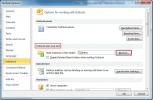Ako vytvoriť index skratiek v programe Word
Program Word umožňuje vytvoriť obsah, tabuľku s obrázkami a index. Ak píšete dosť dlhý papier a používate skratky, ktoré je príliš veľa na zapamätanie, musíte pre nich vytvoriť index. Je to naozaj jednoduché. Toto je potrebné urobiť.
Vytvorte index skratiek
Index môžete vytvoriť kedykoľvek; keď píšete dokument alebo keď ste s ním hotoví, je najlepšie pridať rôzne skratky, ktoré budete používať. Vďaka tomu vám nebude chýbať ani jeden.
Jediným trikom je vedieť, ako pridať položku do indexu. Otvorte dokument a vyberte skratku, ktorú chcete pridať. Dobrým postupom je najprv použiť celý formulár a potom ho nadviazať na skratku v zátvorkách. Po výbere prejdite na kartu Referencie a kliknite na tlačidlo Označiť položku.

V otvorenom okne zadajte do poľa Hlavný zápis úplnú formu skratky. Neodstraňujte skratku. Tento postup opakujte pre každú skratku, ktorú chcete pridať. Keď označíte položku, automaticky pridá značky odsekov a nie sú tie, na ktoré sa najviac pozriete. Môžete ich skryť na karte Domovská stránka. Ak ich chcete skryť, kliknite na spätné tlačidlo P na súprave nástrojov odseku.
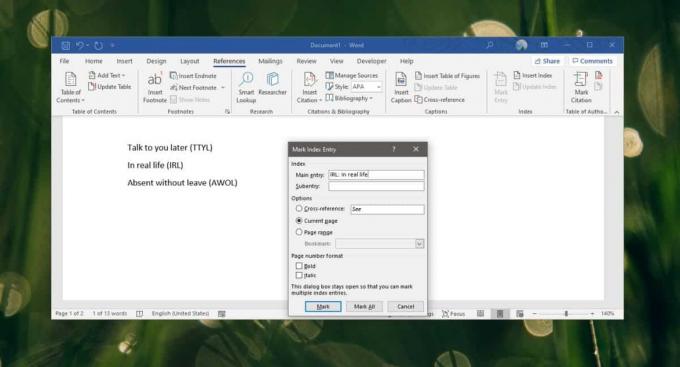
Po dokončení prejdite na koniec dokumentu a vložte index. Prejdite na kartu Referencie a kliknite na tlačidlo Vložiť index. Do indexu môžete kedykoľvek pridať ďalšie položky a potom index aktualizovať alebo aktualizovať kliknutím pravým tlačidlom myši alebo kliknutím na kartu Referencie a výberom tlačidla aktualizácie.

Všeobecne povedané, keď pridáte položku indexu, všetko pôjde na jeden index. Ak v dokumente budete potrebovať viac ako jeden index, budete musieť naplánovať postup, pretože ho pridáte viac ako jeden index je trochu zložitejší a udržiavanie záznamov triedených medzi týmito dvoma (alebo tromi) môže byť trochu a výzva.
Index je autogenerovaný prvok podobne ako Alt text a nie je toho veľa, čo by ste mohli naformátovať. Pri vkladaní indexu sa pozrite na dostupné možnosti. Ak to, čo ste vybrali, pre váš dokument nefunguje, môžete index odstrániť a znova ho vložiť. Ak tak urobíte, ponúkne vám rovnaké možnosti ako predtým a môžete zmeniť jeho vzhľad.
Vyhľadanie
Posledné Príspevky
Ako kopírovať a prilepiť formátovanie textu v MS Word pomocou klávesových skratiek
Prvý skupinový projekt, ktorý som kedy robil na vysokej škole, bol ...
Zakázať písanie animácie vo všetkých aplikáciách balíka Office 2013 [Tip]
Ak ste začali používať novú verziu Office 2013 (alebo verziu 15, ak...
Spustite program Outlook 2010 pomocou priečinka Doručená pošta IMAP
Ak ste si založili účet IMAP v programe Outlook 2010, musíte hľadať...


![Zakázať písanie animácie vo všetkých aplikáciách balíka Office 2013 [Tip]](/f/b512145a121c74098dabc3dadb456ed7.jpg?width=680&height=100)